Jak wiadomo, Lexar jest popularnym producentem dysków flash USB. Można zauważyć, że wiele osób wokół ciebie korzysta z napędów USB Lexar. W związku z tym często dochodzi do skarg na uszkodzone, uszkodzone, niewykrywane lub nawet uszkodzone dyski Lexar.
Dla większości użytkowników Lexar najważniejsze jest natychmiastowe odzyskanie utraconych lub usuniętych danych. To katastrofa, gdy stwierdzisz, że sterownik flash Lexar nie został rozpoznany lub nie działa bez wiedzy przyczyny.
Jak naprawić uszkodzony dysk flash Lexar?
W rzeczywistości, jeśli nie ma poważnych uszkodzeń fizycznych, możesz łatwo odzyskać dane z dysku flash Lexar USB, wykonując następujące czynności.
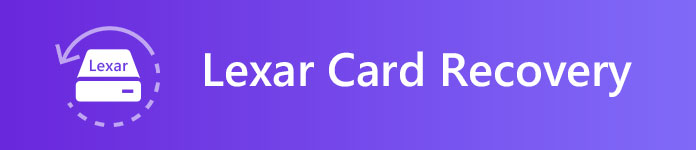
Odzyskiwanie kart Lexar
Jednak niektóre osoby nie są pewne, czy sformatowany format Lexar USB można odzyskać, czy nie. Odpowiedź brzmi „tak”. Można odzyskać wszelkie usunięte lub utracone dane ze sformatowanego dysku flash USB. Ponieważ formatowanie nie powoduje całkowitego usunięcia zapisanych plików z dysku flash Lexar. Te elementy są tymczasowo „niewidoczne”.
Dlatego, gdy zwolnisz wystarczającą ilość miejsca na karcie Lexar lub po prostu użyjesz narzędzia formatu USB Lexar, pliki te nadal istnieją w ciszy. Jedyną różnicą jest to, że zajmowane miejsce jest oznaczone jako „dostępne”. Nie zapisuj jednak żadnych nowych plików na karcie Lexar. W przeciwnym razie nowy plik całkowicie nadpisze oryginalny plik, co utrudnia odzyskanie nośnika Lexar.
Teraz pojawia się drugie pytanie, co można uzyskać z narzędzia formatu USB Lexar JumpDrive?
Jest to przydatna metoda naprawienia dysków flash Lexar, które nie działają, są niedostępne, nie formatują się i występują inne problemy. Ilekroć napotkasz zabezpieczenia przed zapisem lub podobne błędy, możesz naprawić w formacie USB Lexar.
Chcesz poznać szczegóły dotyczące rozwiązywania problemów z napędem skokowym Lexar? Po prostu przeczytaj poniższe informacje jako odniesienie.
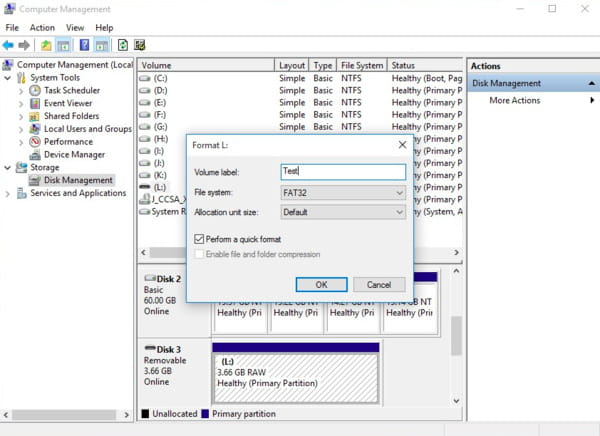
Cóż, atak wirusów, awarie systemu, niewłaściwie sformatowane dyski, nieoczekiwane operacje i wiele innych przyczyn mogą prowadzić do błędów w pracy dysku flash Lexar USB. Nie martw się jednak o to. Oto potężne bezpłatne oprogramowanie do odzyskiwania karty Lexar, do którego możesz się zwrócić.
Na szczęście Aiseesoft Data Recovery może pomóc Ci odzyskać prawie wszystkie usunięte lub utracone dane z karty Lexar w sposób selektywny i bezpieczny. Tak, możesz wybrać, wyświetlić podgląd i wyeksportować dowolny plik na swój komputer ze szczegółowymi informacjami.
Prawdziwy powód utraty danych nie ma znaczenia. Upewnij się tylko, że dysk flash Lexar USB jest wolny od uszkodzeń fizycznych. Dlatego, jeśli napotkasz sformatowane lub dostępne problemy z kartą Lexar, po prostu przejdź do bezpłatnego pobrania Odzyskiwanie danych Aiseesoft na próbę. Później wykonaj następujące czynności, aby odzyskać kartę Lexar jako profesjonalista.
Krok 1Uruchom odzyskiwanie danych
Pobierz i zainstaluj Aiseesoft Data Recovery na komputerze z systemem Windows. Następnie uruchom bezpłatne oprogramowanie do odzyskiwania obrazu Lexar po instalacji. Podłącz napęd flash USB Lexar do komputera. Jeśli sterownik USB Lexar nie odpowiada, możesz go odinstalować i zainstalować ponownie, aby spróbować.

Krok 2Wybierz typ danych i dysk do odzyskania
Postępuj zgodnie z instrukcjami wyświetlanymi na ekranie, aby wybrać typ plików i lokalizację, którą chcesz odzyskać. Możesz wybrać „Obraz”, „Dźwięk”, „Wideo”, „E-mail”, „Dokument” i „Inne”. Aby wykonać odzyskiwanie zdjęć Lexar, możesz wybrać małą opcję w pobliżu „Obraz”. Oczywiście jest to również obsługiwane, jeśli chcesz skanować wszystkie pliki. Później wybierz napęd flash USB Lexar w kategorii „Dyski wymienne”.

Krok 3Zeskanuj wybrane dane
Jeśli chcesz szybko zeskanować wybrane elementy, możesz wybrać przycisk „Skanuj” w prawym dolnym rogu okna.
Niemniej jednak, jeśli nie znajdziesz pliku docelowego w programie ratowania obrazu Lexar, możesz zamiast tego kliknąć opcję „Głębokie skanowanie”. Oczywiście wykonanie głębokiego skanowania zajmuje więcej czasu, aby ukończyć proces skanowania.

Krok 4Wybierz dane Lexar, które chcesz odzyskać
Teraz możesz uzyskać wszystkie możliwe wyniki w kategoriach. Otwórz jeden folder, aby zobaczyć jego zawartość w różnych trybach wyświetlania. Możesz dowolnie wyszukiwać i przeglądać dowolne dane. Później zaznacz przed plikiem, który chcesz odzyskać.

Krok 5Ukończ proces odzyskiwania nośników Lexar
W końcu kliknij przycisk „Odzyskaj”, aby rozpocząć odzyskiwanie wybranych plików na komputerze. Po zakończeniu procesu odzyskiwania danych możesz kliknąć opcję „Otwórz folder”, aby szybko sprawdzić odzyskane dane.

Oczywiście inne pliki z dysku flash Lexar USB można odzyskać na komputer również w sposób wybiórczy i łatwy. Podsumowując, za każdym razem, gdy masz problem z niedziałającym urządzeniem Lexar USB, możesz zwrócić się o pomoc do Aiseesoft Data Recovery. Oprogramowanie zawsze może pomóc w perfekcyjnym przeprowadzeniu odzyskiwania nośników Lexar.